Mac怎么设置默认输入法?Mac设置默认输入法教程
- 时间:2016-12-16 09:28
- 来源:下载吧
- 编辑:zhangjiawen
Mac怎么设置默认输入法?Mac设置默认输入法教程。相信大家对于Mac自带的拼音输入法早已吐槽颇多,在拼音输入法这一项上,苹果公司完败于中国本土的几大输入法厂商,随着越来越多的第三方输入法都已支持Mac平台,那么我们如何将第三方输入法设置为Mac的默认输入法呢?下面小编给大家带来Mac设置默认输入法图文教程的内容。
Mac怎么设置默认输入法?
第一步、点击桌面“系统偏好设置”图标,如果删除了,可以点击桌面左上角苹果图标,在里面选择“系统偏好设置”
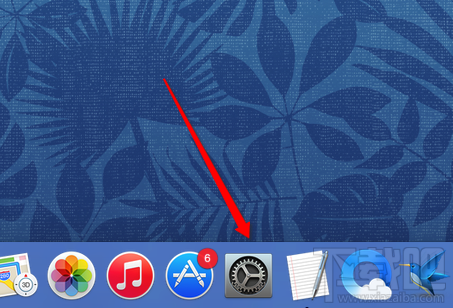
第二步、在系统偏好设置界面,点击“键盘”
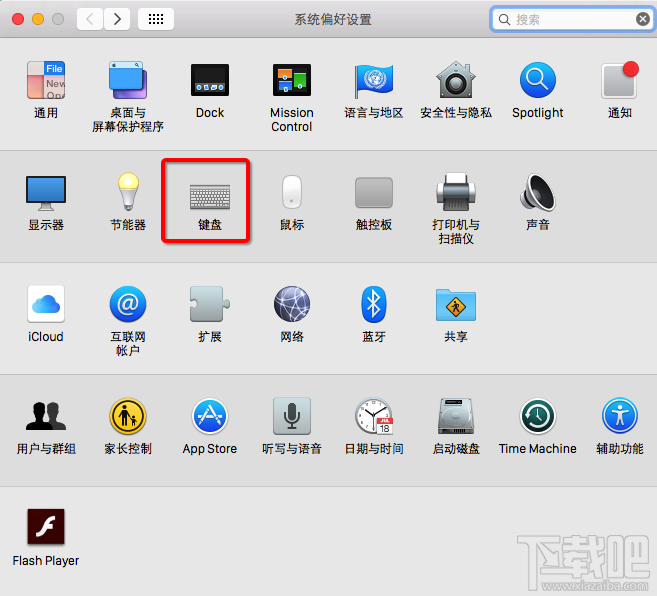
第三步、进入键盘设置界面以后,点击选中“输入源”选项卡。
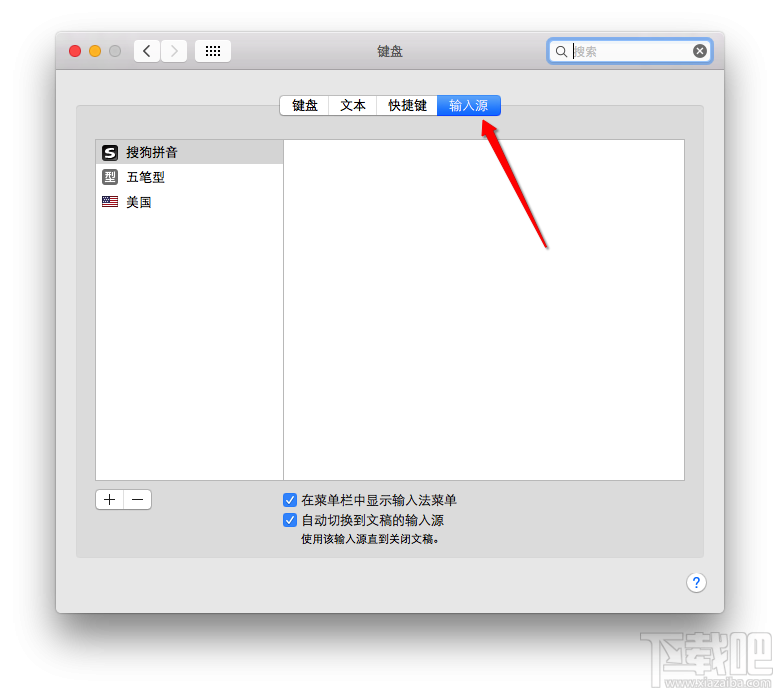
第四步、选择“自动切换到文稿的输入源”,这样你经过前期的两三次切换为第三方输入法后,以后每次打开这个程序就都会是默认第三方了。不需要设置,而是自动因为你的习惯而改变。
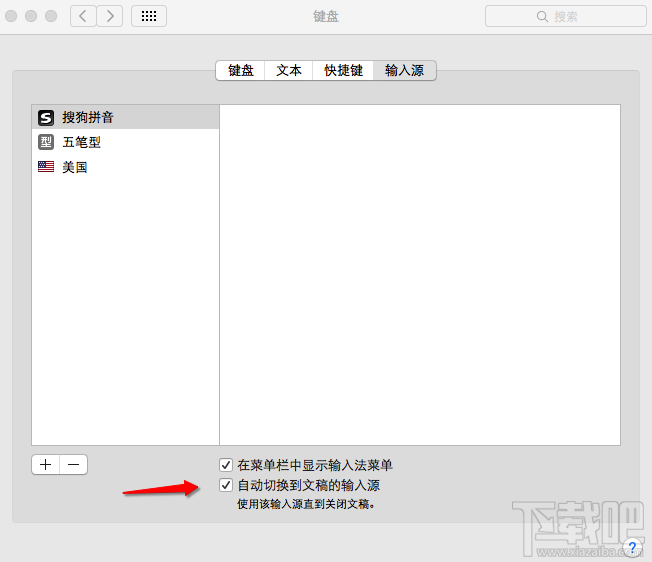
温馨提示:现在很多第三方输入法都已经具备中英文快速切换。可以选择删除其他系统默认的输入法,那样系统默认输入法就会变成您希望的输入法了!
最近更新
-
 淘宝怎么用微信支付
淘宝怎么用微信支付
淘宝微信支付怎么开通?9月5日淘宝公示与微信
- 2 手机上怎么查法定退休时间 09-13
- 3 怎么查自己的法定退休年龄 09-13
- 4 小红书宠物小伙伴怎么挖宝 09-04
- 5 小红书AI宠物怎么养 09-04
- 6 网易云音乐补偿7天会员怎么领 08-21
人气排行
-
 如何查看macbook生产日期?mac生产日期及机型查看方法
如何查看macbook生产日期?mac生产日期及机型查看方法
如何查看macbook生产日期?下面我们就一起来看看mac生产日期及机
-
 MAC系统微信小视频和图片保存路径地址在哪?
MAC系统微信小视频和图片保存路径地址在哪?
MAC系统中怎么查找微信小视频和图片保存的文件夹地址?使用苹果设
-
 macOS 10.12储存空间的可清除是什么?macOS 10.12可清除空间如何清除?
macOS 10.12储存空间的可清除是什么?macOS 10.12可清除空间如何清除?
macOS10.12储存空间的可清除是什么?macOS10.12可清除空间如何清
-
 如何让Touch Bar固定显示F1-F12键?Touch Bar F1-12显示方法
如何让Touch Bar固定显示F1-F12键?Touch Bar F1-12显示方法
小编带来如何让TouchBar固定显示F1-F12键?TouchBarF1-12显示方法
-
 Premiere剪辑素材怎么更改帧率?
Premiere剪辑素材怎么更改帧率?
Premiere剪辑素材怎么更改帧率?Premiere怎么剪辑素材更改导入序列
-
 旧款iMac怎么更换机械硬盘?iMac加SSD固态硬盘教程
旧款iMac怎么更换机械硬盘?iMac加SSD固态硬盘教程
小编带来旧款iMac怎么更换机械硬盘?iMac加SSD固态硬盘教程。旧款
-
 Mac怎么硬盘测速教程
Mac怎么硬盘测速教程
Mac怎么硬盘测速教程?Mac测试硬盘速度教程。最近有Mac用户询问小
-
 Mac将win装在移动硬盘使用教程 Mac使用win安装双系统教程
Mac将win装在移动硬盘使用教程 Mac使用win安装双系统教程
我们都知道Mac使用BootCamp安装Windows需要把Mac自带的磁盘分区,
-
 mac个性字体怎么安装?mac字体下载安装图文教程
mac个性字体怎么安装?mac字体下载安装图文教程
mac字体下载安装详细教程mac个性字体怎么安装。很多人都在使用苹
-
 Mac自带FTP工具用法
Mac自带FTP工具用法
苹果MacFTP工具使用教程Mac自带FTP工具用法一起来看看吧!
